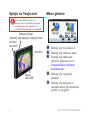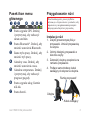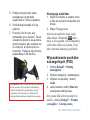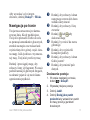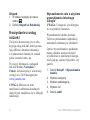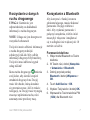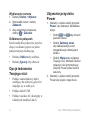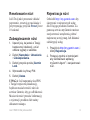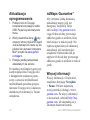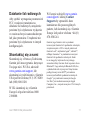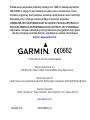nüvi
®
1690
krótki przewodnik

2 nüvi 1690 Krótki przewodnik
Spójrz na Twoje nüvi
Przeczytaj Ważne informacje o
bezpieczeńswie i produkcie dostępne
w opakowaniu, aby zapoznać się z
ważnymi informacjami i ostrzeżeniami
złącze
mini-USB
Przycisk Power:
Naciśnij, aby włączyć / wyłączyć nüvi
slot kart
microSD
™
mikrofon
Menu główne
➊
Dotknij, aby wyszukać cel.
➋
Dotknij, aby zobaczyć mapę.
➌
Dotknij, aby zadzwonić
gdy nüvi połączony jest z
kompatybilnym telefonem
komórkowym.
➍
Dotknij, aby regulować
głośność.
➎
Dotknij, aby korzystać z
narzędzi takich, jak ustawienia,
pomoc, czy pogoda.
➊ ➋
➌ ➍
➎

nüvi 1690 Krótki przewodnik 3
Pasek ikon menu
głównego
➋ ➌ ➍ ➎➊ ➏ ➐
➊
Status sygnału GPS. Dotknij
i przytrzymaj, aby zobaczyć
ekran satelitów.
➋
Status Bluetooth
®
. Dotknij, aby
zmienić ustawienia Bluetooth.
➌
Ikona trybu pracy. Dotknij, aby
zmienić tryb pracy.
➍
Aktualny czas. Dotknij, aby
zmienić ustawienia czasu.
➎
Aktualna temperatura. Dotknij
i przytrzymaj, aby zobaczyć
prognozę pogody.
➏
Status sygnału usług Garmin
nüLink.
➐
Status baterii.
Przygotowanie nüvi
Przed instalacją nüvi, przeczytaj Ważne
informacje o bezpieczeństwie i produkcie, aby
zapoznać się z uregulowaniami prawnymi
dotyczącymi uchwytów z przyssawką.
Instalacja nüvi
1. Zdejmijprzezroczystąfolięz
przyssawki.Umieśćprzyssawkę
na szybie.
2. Odchyldźwignięprzyssawkiw
kierunku szyby.
3. Zatrzaśnijobejmęurządzeniana
ramieniu przyssawki.
4. Podłączsamochodowykabel
zasilającydozłączanaobejmie.
Ramię przyssawki
Obejma
Kabel zasilający

4 nüvi 1690 Krótki przewodnik
5. Podłączdrugikonieckabla
zasilającegodogniazda
zapalniczkiwTwoimpojeździe.
6. Połóżdolnąkrawędźnüvina
obejmie
7. Przechylnüvidotyłu,aby
zatrzasnąćgowobejmie.Twoje
urządzeniepowinnosięautoma-
tyczniewłączyćgdyznajdziesię
wuchwycie,apojazdjesturu-
chomiony.Postępujwginstrukcji
wyświetlanychnaekranie.
OSTRZEŻENIE: Produkt ten zawiera baterię
litowo-jonową. Aby zapobiec uszkodzeniu,
zabierz urządzenie z pojazdu gdy z niego
wysiadasz, lub schowaj je w miejscu bez
dostępu bezpośredniego światła słonecznego.
Akwizycja satelitów
1. Wyjdźzbudynkuwotwartyteren,
zdalaodwysokichbudynkówlub
drzew.
2. WłączTwojegonuvi.
Akwizycja satelitów może zająć
kilka minut. Wskaźnik infor-
muje o sile sygnału. Jeśli conajmniej
jedna linia stanie się zielona, Twój
nüvi wykonał akwizycję satelitów.
Wyszukiwanie punktów
szczególnych (POI)
1. Dotknij Dokąd? > Punkty
szczególne
2. Wybierzkategorięipodkategorię
3. Wybierzcelpodróżyidotknij
Jedź!.
4. Jeślipotrzeba,dotknijStart aby
nawigowaćwedługtrasu.
Aby podać klika liter zawartych w
nazwie, dotknij Dokąd? > Punkty
szczególne > Literuj nazwę.

nüvi 1690 Krótki przewodnik 5
Aby wyszukać cel w innym
obszarze, dotknij Dokąd? > Blisko.
Nawigacja po trasie
Twoja trasa oznaczona jest karma-
zynową linią. Kiedy podróżujesz,
Twój nüvi prowadzi Ciebie do celu
za pomocą komunikatów głosowych,
strzałek na mapie oraz wskazówek
wyświetlanych w górnej części ekra-
nu mapy. Jeśli zjedziesz z wyznaczo-
nej trasy, Twój nüvi przeliczy trasę.
Dotknij i przeciągnij mapę, aby
zobaczyć inny jej fragment. W czasie
podróżowania po głównych drogach,
na ekranie pojawić się może ikona
ograniczenia prędkości.
➊ ➋
➌
➍
➎
➏
➐
➊
Dotknij, aby zobaczyć ekran
następnego zwrotu lub ekran
widoku skrzyżowań
➋
Dotknij, aby zobaczyć listę
zwrotów
➌
Dotknij lub aby
skalować mapę
➍
Dotknij, by wrócić do menu
głównego
➎
Dotknij, aby wyświetlić
Komputer podróży
➏
Dotknij, aby zobaczyć ekran
Gdzie jestem?
➐
Dotknij, aby zmienić pole
danych.
Dodawanie postoju
1. Wczasienawigacjipotrasie,
dotknij > Dokąd?.
2. Wyszukaj miejsce postoju
3. Dotknij Jedź!.
4. Dotknij Dodaj jako punkt
pośredni
abywstawićtenpunkt
do trasy przed jej punktem
docelowym

6 nüvi 1690 Krótki przewodnik
Objazd
1. Wczasienawigacjipotrasie,
dotknij .
2. Dotknij ObjazdlubRekalkuluj.
Korzystanie z usług
nüLink!
Twój nüvi dostarczany jest z subs-
krypcją usług nüLink!, które pozwa-
lają odbierać aktualne informacje
o wydarzeniach lokalnych, cenach
paliw, statusie lotów, itp.
Po więcej informacji o usługach
nüLink! dotknij Narzędzia >
Pomoc, lub skorzystaj z nInstrukcji
obsługi nüvi 1690 dostępnej na:
www.garmin.com.
UWAGA: Możesz nie mieć
możliwości odebrania aktualnych
danych jeśli znajdziesz się w odległej
lokalizacji.
Wyszukiwanie celu z użyciem
wyszukiwania lokalnego
Google
™
UWAGA: Usługa nie jest dostępna
we wszystkich obszarach
Wyszukiwanie lokalne pozwala
Tobie na przeszukanie najbardziej
aktualnych informacji o obiektach.
Oprócz wyszukiwania z podaniem
nazwy obiektu, możesz również
wyszukiwać w określonych katego-
riach, jak np. salony fryzjerskie, czy
galerie.
1. Dotknij Dokąd? > Wyszukiwanie
lokalne.
2. Wybierzkategorię
3. Wybierzpodkategorię
4. Wybierzcel
5. Dotknij Jedź!.

nüvi 1690 Krótki przewodnik 7
Korzystanie z danych
ruchu drogowego
UWAGA: Garmin nie jest
odpowiedzialny za dokładność
informacji o ruchu drogowym
NOTE: Usługa nie jest dostępna we
wszystkich obszarach
Twój nüvi może odbierać informacje
o ruchu drogowym dzięki
subskrypcji nüLink! Aby odbiór
informacji drogowych był możliwy,
Twój nüvi musi odbierać sygnał
usług nüLink!
Ikona ruchu drogowego zmienia
swój kolor, aby określić stopień
utrudnień drogowych na Twojej
trasie lub drodze, którą aktualnie
się przemieszczasz. Jeśli w trakcie
nawigacji, na Twojej trasie wystąpią
znaczące opóźnienia ruchu, nüvi
automatycznie przeliczy trasę.
Korzystanie z Bluetooth
Aby korzystać z funkcji zestawu
głośnomówiącego, musisz dokonać
parowania Twojego telefonu i
nüvi. Aby wykonać parowanie i
połączyć urządzenia, telefon i nüvi
muszą być włączone i znajdować
się w odległości nie większej niż 10
metrów od siebie.
Parowanie telefonu
1. WłączmodułBluetoothwTwoim
telefonie.
2. WTwoimnüvi,dotknijNarzędzia
> Ustawienia > Bluetooth.
3. Dotknijprzyciskponiżej
Bluetooth i dotknij Włączone >
OK.
4. TouchAdd Device > OK.
5. WybierzTwójtelefonidotknijOK.
6. WprowadźwTwoimtelefoniePIN
(1234)dlaBluetoothnüvi

8 nüvi 1690 Krótki przewodnik
Wybieranie numeru
1. Dotknij Telefon > Wybierz.
2. Wprowadźnumeridotknij
Zadzwoń.
3. Abyzakończyćpołączenie,
dotknij > Zakończ.
Odbieranie połączeń
Kiedy nadejdzie połączenie przycho-
dzące, na ekranie pojawi się okno
połączenia przychodzącego.
Dotknij • Odbierz aby odebrać.
Dotknij • Ignoruj aby odrzucić
Opcje ładowania
Twojego nüvi
Podłącz samochodowy kabel •
zasilający do uchwytu, gdy nüvi
znajduje się w uchwycie.
Podłącz kabel USB.•
Podłącz zasilacz AC (dostępny w •
niektórych modelach nüvi).
Używanie przycisku
Power
1. Naciśnijiszybkozwolnijprzycisk
Power,abyzobaczyćdodatkowe
opcje:
Dotknij •
lub abyzmienić
jasnośćekranu
Dotknij • Zablokuj ekran
abyzabezpieczyćprzed
przypadkowymdoktnięciem
ekranu
Dotknij • Wyłącz
abywyłączyć
Twojegonüvi.Możeszrównież
wyłączyćnüviprzytrzymując
przyciskPowerprzezokoło2
sekundy.
2. Naciśnijiszybkozwolnijprzycisk
Powerabywyjśćztegomenu.

nüvi 1690 Krótki przewodnik 9
Resetowanie nüvi
Jeśli Twój nüvi przestanie działać
poprawnie, zresetuj go naciskając i
przytrzymując przycisk Power przez
10 sekund.
Zabezpieczenie nüvi
1. Upewnijsię,żejesteśwTwojej
bezpiecznejlokalizacji,anüvi
odbierasygnałyzsatelitów.
2. Dotknij Narzędzia > Ustawienia
> Zabezpieczenia.
3. DotknijprzyciskponiżejGarmin
Lock.
4. Wprowadź4-cyfrowyPIN.
5. Dotknij Ustaw.
UWAGA: Jeśl zapomnisz kod PIN
i Twoją bezpieczną lokalizację,
będziesz musiał zwrócić nüvi do
serwisu Garmin, aby go odblokować.
Musisz również przesłać informację
o rejestracji produktu lub ważny
dokument zakupu.
Rejestracja nüvi
Odwiedź http://my.garmin.com aby
skorzystać z najnowszych usług
dla Twojego produktu Garmin. Za
pomocą serwisu myGarmin możesz
zarejestrować urządzenia, pobrać
najnowszą wersję map, lub dokonać
subskrypcji usług.
1. Przejdźdohttp://my.garmin.com, i
kliknijRejestracja.
2. Postępujzgodniezinstrukcjami
abyzainstalowaćaplikację
myGarminAgent
™
izarejestrować
nüvi.

10 nüvi 1690 Krótki przewodnik
Aktualizacja
oprogramowania
1. PodłącznüvidoTwojego
komputerakorzystajączkabla
USB.Pojawisięautomatyczne
menu.
2. Kliknijdwukrotnieikonę aby
otworzyćstronęmyGarminAgent.
Jeśliautomatycznemenusięnie
pojawialubużywaszkomputera
Mac
®
przejdźnawww.garmin.
com/agent.
3. Postępujwedługwskazówek
wświetlanychnaekranie
Po instalacji myGarmin Agent, przy
każdym połączeniu Twojego nüvi
z komputerem zostaniesz popro-
szony o otwarcie myDashboard.
myDashboard sprawdza oprogra-
mowanie Twojego nüvi i dostarcza
dodatkowych informacji o Twoim
urządzeniu.
nüMaps Guarantee
™
Aby otrzymać jedną, darmową
aktualizację mapy (jeśli jest
dostępna), zarejestruj Twoje
nüvi na http://my.garmin.com w
ciągu 60 dni od daty pierwszego
odbioru sygnału z satelitów, który
miał miejsce w trakcie jazdy. Nie
będziesz uprawniony do darmowej
aktualizacji jeśli zarejestrujesz
urządzenie telefonicznie lub po
upływie 60 dni od daty pierwszego
odbioru sygnału z satelitów w trakcie
jazdy.
Więcej informacji
Więcej informacji o Twoim nüvi,
znajdziesz dotykając Narzędzia
> Pomoc. Pobierz najnowszą
wersję instrukcji obsługi z www.
garmin.com. Po więcej informacji
o akcesoriach, odwiedź http://buy.
garmin.com, lub skontaktuj się z
lokalnym dealerem Garmin.

nüvi 1690 Krótki przewodnik 11
Działanie fal radiowych
Aby spełnić wymagania postanowień
FCC w zakresie narażenia na
działanie fal radiowych, urządzenie
powinno być użytkowane wyłącznie
w swoim uchwycie samochodowym
lub jako przenośne. Urządzenie nie
powinno być użytkowane w innych
konguracjach.
Skontaktuj się z nami
Skontaktuj się z Pomocą Techniczną
Garmin jeśli masz pytania. dotyczące
Twojego nüvi. W USA, odwiedź
www.garmin.com/support, lub
skontaktuj się telefonicznie z Garmin
USA pod nr telefonu (913) 397.8200
lub (800) 800.1020.
W UK skontaktuj się z Garmin
Europe Ltd pod nr telefonu 0808
2380000.
W Europie odwiedź www.garmin.
com/support i kliknij Contact
Support aby sprawdzić dane
kontaktowe dla poszczególnych
państw, lub skontaktuj się z Garmin
Europe Ltd pod nr telefonu +44 (0)
870.8501241.
Garmin, logo Garmin i nüvi są znakami
towarowymi Garmin Ltd i podmiotów zależnych,
zarejstrowanymi w USA i innych państwach.
Garmin Lock
™
, myGarmin Agent
™
, nüLink!
™
,
nüMaps Guarantee
™
są znakami towarowymi
Garmin Ltd i podmiotów zależnych. Znaki
te nie mogą być używane bez wyraźnego
zezwolenia rmy Garmin. Znak w postaci słowa
Bluetooth
®
i logo należą do Bluetooth SIG, Inc.,
a jakiekolwiek ich użycie przez rmę Garmin
podlega licencji. microSD™ jest znakiem
towarowym SanDisk i podmiotów zależnych.
Google
™
jesy znakiem towarowym Google
Inc. Mac
®
jest znakiem towarowym Apple
Computer, Inc., zarejestrowanym w USA i innych
państwach.

Polska wersja angielskiej Instrukcji obslugi nüvi 1690 (nr katalogowy Garmin
190-01099-01, edycja C) jest dostarczona jako pomoc w zrozumieniu tresci
instrukcji orginalnej. Jesli potrzeba, porównaj najistotniejsze czesci instrukcji
dotyczace pracy i obslugi urzadzenia Edge z instrukcja angielska.
GARMIN NIE JEST ODPOWIEDZIALNY ZA JAKOSC POLSKIEJ INSTRUKCJI I
WYLACZA WSZELKA ODPOWIEDZIALNOSC ZA EFEKTY JEJ STOSOWANIA.
Najnowsze, darmowe aktualizacje oprogramowania (za wyjątkiem map) przez
całe życie Twojego produktu Garmin, znajdziesz w serwisie internetowym
Garmin, www.garmin.co
m.
©2012GarminLtd.lubpodmiotyzależne
GarminInternational,Inc.
1200 East 151
st
Street, Olathe, Kansas 66062,Stany Zjednoczone
Garmin (Europe) Ltd.
Liberty House, Hounsdown Business Park, Southampton, Hampshire, SO40 9LRWielka Brytania
Garmin Corporation
No. 68, Zangshu2
nd
Road,Xizhi Dist., New Taipei City, 221, Tajwan (R.O.C.)
www.garmin.com
Sierpień 2012 190-01099-60_0A
0682
-
 1
1
-
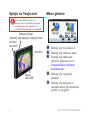 2
2
-
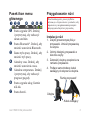 3
3
-
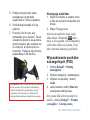 4
4
-
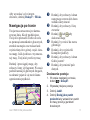 5
5
-
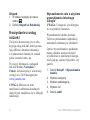 6
6
-
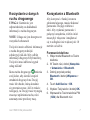 7
7
-
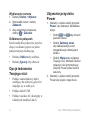 8
8
-
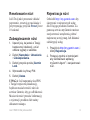 9
9
-
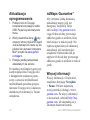 10
10
-
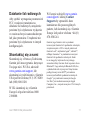 11
11
-
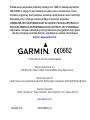 12
12
Garmin nüLink!® 1690 LIVE Instrukcja obsługi
- Typ
- Instrukcja obsługi
- Niniejsza instrukcja jest również odpowiednia dla
Powiązane artykuły
-
Garmin nuvi 1490Tpro Instrukcja obsługi
-
Garmin NUVI 765T Instrukcja obsługi
-
Garmin nuvi 885T Instrukcja obsługi
-
Garmin nuvi 205W(T) Instrukcja obsługi
-
Garmin nüvi® 500 Instrukcja obsługi
-
Garmin nuvi3750 Instrukcja obsługi
-
Garmin nuvi265WT Instrukcja obsługi
-
Garmin nuvi3750 Instrukcja obsługi
-
Garmin nuvi2585TV instrukcja
-
Garmin nuvi 3890,GPS,EU instrukcja